Если вы часто работаете с SD-картами, вам, вероятно, знакомо неприятное ощущение при виде сообщений типа "SD-карта не читается". Хотя оказаться в таком положении вполне нормально, ситуация может стать довольно запутанной, если вы не сможете получить доступ к своим данным, когда они вам действительно нужны.
Существует множество причин, по которым ваша SD-карта внезапно перестала работать, начиная от вирусов, вторжений вредоносных программ и отсутствия драйверов и заканчивая неисправными устройствами чтения карт памяти, аппаратными неполадками и плохим подключением USB.
Имея это в виду, вот основные способы устранения этой проблемы на нескольких устройствах, таких как ПК, Mac, Android и ваша камера.
В этой статье
Почему Моя SD-карта внезапно перестала работать
В большинстве случаев повреждение SD-карты или физическое повреждение может привести к тому, что ваша карта памяти перестанет работать.
SD-карта может быть повреждена и работать со сбоями по многим различным причинам:
| Причины | Объяснение |
|---|---|
| 🔨 Физическое повреждение | SD-карты подвержены физическим повреждениям из-за их миниатюрной конструкции. Вы можете согнуть или ушибить их, даже не подозревая об этом. Любое физическое повреждение или электростатический разряд могут привести к необратимому повреждению их хрупкой электроники и проводов. |
| ⛔ Повреждение данных | Если есть какие-либо проблемы с файловой системой вашей SD-карты, это может привести к повреждению данных, хранящихся на вашей карте, и к тому, что карта перестанет работать. |
| 🤦 Неправильное обращение | Несмотря на то, что SD-карты могут быть долговечными и отказоустойчивыми, частое и постоянное использование может привести к повреждению электроники или файловой системы SD-карты, сбоям в работе карты и прекращению ее работы. Кроме того, насильственное и частое извлечение карты памяти может нарушить нормальное функционирование вашей карты памяти. |
| 💀 Вирусы или вредоносные программы | Вредоносные программы и вирусы являются одними из основных причинами повреждения SD-карты. Они влияют на файлы, хранящиеся на вашей карте памяти, вызывая сбой файловой системы SD. |
| ❌ Производственные дефекты | Дешевые SD-карты более подвержены повреждениям, порче и другим связанным с ними проблемам с SD-картами. |
| ➰ Проблемы с подключением | При использовании неисправного USB-порта, адаптера или устройства для чтения карт памяти могут возникнуть проблемы с подключением SD-карты, что не позволит вам получить доступ к вашим файлам. |
| 🔐 Неисправность триггера блокировки | На каждой SD-карте сбоку имеется переключатель блокировки. Если ваша SD-карта заблокирована, вы не сможете записать на нее новые файлы, а ваш ПК и Android не смогут ее обнаружить. |
| 🔠 Отсутствует буква драйвера SD-карты | Система вашего ПК не сможет распознать раздел SD-карты или получить к нему доступ, если на SD-карте потеряна буква драйвера. |
| 💽 Поврежденный драйвер | Проблемы с драйверами SD-карты могут привести к тому, что ваша SD-карта перестанет работать. |
| 📀 Потеря раздела | Если раздел вашей SD-карты исчезнет или будет случайно удален, это сделает вашу карту нераспределенной и безответственной. |
Если по какой-либо из этих причин ваша SD-карта была повреждена или внезапно перестала работать, существуют эффективные способы устранения повреждения и восстановления нормального режима работы вашей SD-карты. Имея это в виду, вот основные способы устранения неисправности SD-карты на нескольких устройствах.
Важно: Быстро восстановите данные с SD-карты, которая перестала работать
Прежде чем устранять неисправность SD-карты, рассмотрите возможность восстановления ваших файлов, чтобы избежать потери данных. Самый простой и эффективный способ восстановить ваши данные - это воспользоваться сторонним инструментом восстановления данных, таким как Wondershare Recoverit.
Это универсальное решение для восстановления данных с карт памяти, которое поможет вам восстановить ваши файлы с неисправных и поврежденных SD-карт на таких устройствах, как Android, iOS, Mac и Windows. Инструмент поддерживает все типы устройств хранения данных и все карты памяти или SD-карты, которые вы только можете себе представить.
Кроме того, Recoverit поддерживает множество типов данных и форматов файлов, включая фотографии, аудио- и видеофайлы, документы и многое другое. Выполните следующие простые действия, чтобы восстановить данные с SD-карты, которая перестала работать с Recoverit.
Шаг 1 Подключите SD-карту к компьютеру

Подключите SD-карту к компьютеру с помощью подходящего устройства для чтения карт памяти. Загрузите, установите и запустите Recoverit на своем ПК или Mac. Перейдите в главный интерфейс и перейдите на вкладку Жесткие диски и местоположения. Выберите SD-карту и нажмите Старт, чтобы начать процесс восстановления данных.
Шаг 2 Отсканируйте SD-карту

В тот момент, когда вы нажмете Старт, программа Recoverit начнет сканирование выбранного местоположения на наличие восстанавливаемых файлов.
Шаг 3 Предварительный просмотр, восстановление и сохранение данных вашей SD-карты
восстановление, извлечение и сохранение данных вашей SD-карты

Как только Recoverit завершит сканирование, вы увидите список всех файлов, которые можно восстановить. Выберите файлы, которые вы хотите восстановить, просмотрите их, чтобы убедиться, что это те данные, которые вам нужны, и нажмите Восстановить.
Как исправить, что SD-карта внезапно перестала работать на телефоне Android
Вот три способа исправить, что ваша SD-карта перестала работать на Android и камере. Прежде чем продолжить, мы настоятельно рекомендуем вам восстановить и создать резервную копию ваших данных, используя метод, описанный ранее, поскольку следующие методы могут привести к потере данных.
Способ 1: Отключите SD-карту
Вы можете устранить большинство проблем с SD-картами на Android, просто размонтировав и подключив SD-карту.
Вот как:
- Шаг 1: Перейдите на телефоне в Настройки> Хранилище > Размонтировать SD-карту. Нажмите OK для подтверждения и извлеките SD-карту;
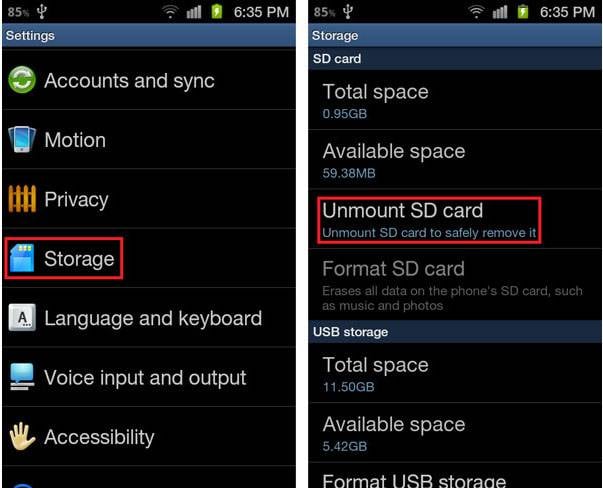
- Шаг 2: Выключите телефон;
- Шаг 3: Снова вставьте SD-карту и включите телефон;
- Шаг 4: Перейдите в Настройки > Хранилище > Подключить SD-карту.
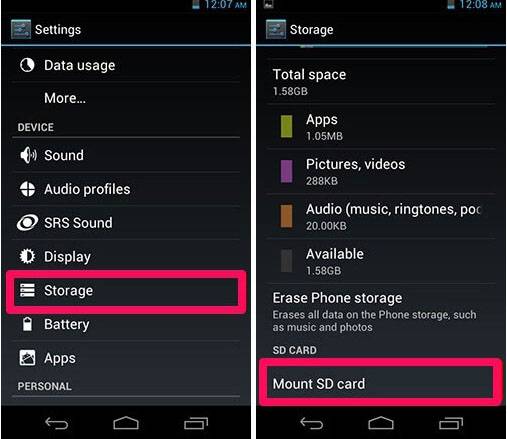
Способ 2: Повторно вставьте SD-карту в телефон

Простая повторная установка может устранить большинство проблем с SD-картой.
Выполните следующие действия, чтобы повторно вставить SD-карту в устройство Android:
- Шаг 1: Выключите устройство и извлеките карту памяти;
- Шаг 2: Проверьте карту на наличие каких-либо отклонений, неровностей, пыли и физических повреждений;
- Шаг 3: Очистите слот для SD-карты на вашем телефоне;
- Шаг 4: Снова вставьте SD-карту в устройство;
- Шаг 5: Включите телефон и проверьте, правильно ли работает SD-карта.
Способ 3: Сброс настроек телефона к заводским
Если ни один из вышеперечисленных методов не дает удовлетворительных результатов, последнее, что вы можете попробовать, - это сбросить заводские настройки телефона. Помните, что сброс настроек приведет к удалению всех данных на вашем телефоне.
Вот как это делается: Перейдите в Настройки и нажмите Уход за батареей и устройством > Хранилище > Дополнительно > SD-карта > Формат > Форматирование SD-карты.
Как исправить, что SD-карта внезапно перестала работать в камере

Если SD-карта в вашей камере внезапно перестала работать, вот несколько шагов, которые вы можете предпринять, чтобы попытаться устранить проблему:
- Вариант 1: Вставьте SD–карту повторно - иногда простая повторная вставка SD-карты может решить все проблемы с картой памяти. Выключите фотокамеру и извлеките SD-карту. Снова включите фотокамеру и вставьте SD-карту.
- Вариант 2: Обновите программное обеспечение камеры – обновления программного обеспечения камеры могут устранить распространенные проблемы с SD-картой, такие как ошибка встроенного ПО, которая может привести к прекращению работы SD-карты. Посетите веб-сайт производителя вашей камеры и следуйте инструкциям, чтобы загрузить необходимое встроенное ПО.
Как устранить проблему, из-за которой SD-карта внезапно перестала работать на ПК с Windows
Если вы не можете устранить проблему, из-за которой SD-карта внезапно перестала работать на Android или камере, попробуйте подключить SD-карту к компьютеру. Следуйте этим рекомендациям, чтобы устранить проблему.
Способ 1: Проверьте наличие ошибок SD-карты
Подключите SD-карту к компьютеру с помощью устройства чтения карт памяти и выполните следующие действия:
- Шаг 1: Перейдите в Мой компьютер и выберите диск с SD-картой;
- Шаг 2: Щелкните диск правой кнопкой мыши и выберите Свойства > Инструмент;
- Шаг 3: Перейдите на вкладку Проверка ошибок и выберите Проверить > Восстановить диск;
- Шаг 4: Дайте компьютеру завершить восстановление, отсоедините SD-карту и перезагрузите компьютер.
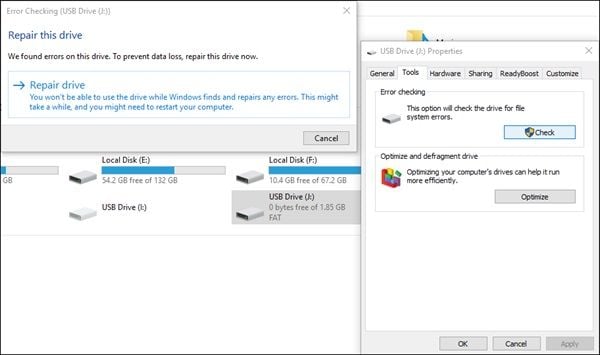
После перезагрузки КОМПЬЮТЕРА вставьте карту памяти обратно, чтобы проверить, работает ли она должным образом.
Способ 2: Устранение неполадок с SD-картой
Средство устранения неполадок Windows может устранить большинство проблем с картами памяти.
Вот как его использовать:
- Шаг 1: Подключите SD-карту к компьютеру и нажмите кнопку Windows;
- Шаг 2: Выберите Настройки в меню и нажмите Обновление и безопасность;
- Шаг 3: Перейдите к Устранение неполадок>Оборудование и устройства>Запустите средство устранения неполадок;
- Шаг 4: Дайте компьютеру завершить проверку на наличие проблем;
- Шаг 5: Перезагрузите компьютер.

Способ 3: Обновите драйвер SD-карты
Другим способом устранения неисправности SD-карты является обновление драйвера карты.
Вот шаги:
- Шаг 1: Нажмите клавиши Windows и X и выберите Диспетчер устройств в меню;
- Шаг 2: Щелкните правой кнопкой мыши на драйвере карты и выберите Удалить;
- Шаг 3: Снова щелкните правой кнопкой мыши на драйвере и выберите Проверить наличие изменений в оборудовании.
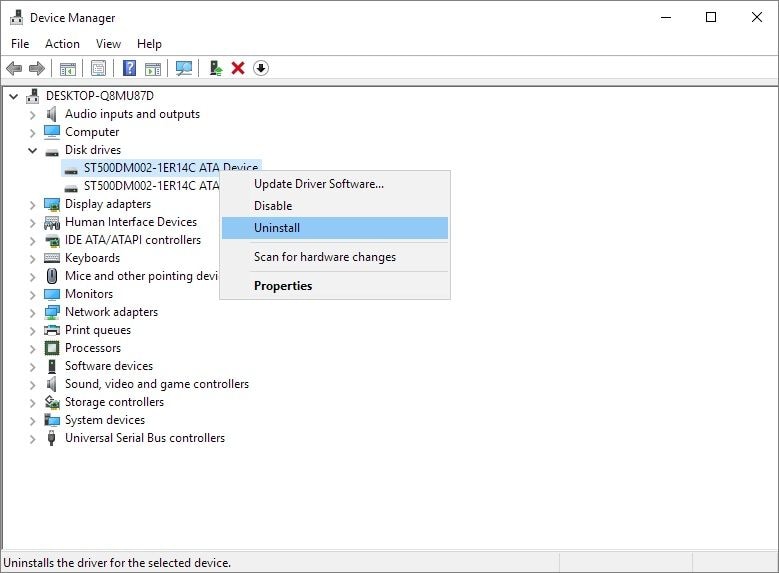
Если доступно обновление, Windows обновит ваш драйвер. Отсоедините SD-карту от компьютера, перезагрузите компьютер и снова вставьте карту, чтобы проверить, работает ли она.
Способ 4: Используйте командную утилиту Diskpart
Если ваша SD-карта внезапно перестала работать во время передачи данных, возможно, она защищена от записи.
Вот как это исправить с помощью Diskpart:
- Шаг 1: Подключите SD-карту к компьютеру;
- Шаг 2: Введите cmd в строке Поискаи откройте diskpart.exe;
- Шаг 3: Введите Diskpart и нажмите Enter;
- Шаг 4: Введите список дисков и выберите диск с вашей SD-картой;
- Шаг 5: Введите выберите диск 1 или номер вашей SD-карты;
- Шаг 6: Введите атрибут диска, доступный только для чтения и нажмите Enter.
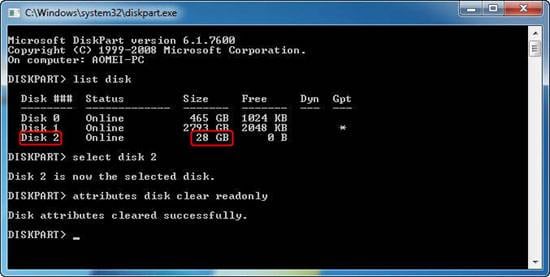
Извлеките SD-карту и перезагрузите компьютер. Когда компьютер загрузится, вставьте SD-карту и проверьте, работает ли она.
Способ 5: Используйте Chkdsk
Если ни один из методов не работает, используйте chkdsk для восстановления поврежденных секторов на вашей SD-карте, из-за которых она может перестать работать.
Вот как:
- Шаг 1: Подключите SD к компьютеру;
- Шаг 2: Введите cmd в строке Поиска и выберите Запуск от имени администратора;
- Шаг 3: Введите chkdsk n: /f (n означает букву диска вашей SD-карты);
- Шаг 4: Дайте компьютеру завершить процесс и проверьте SD-карту на наличие ошибок.

Извлеките SD-карту и перезагрузите компьютер. Вставьте карту памяти и проверьте, работает ли она.
Как исправить, если SD-карта внезапно перестала работать на Mac
Если ваша SD-карта внезапно перестала работать на вашем Mac, вы можете проверить и изменить настройки Finder, чтобы устранить проблему. Вот как начать работу.
- Шаг 1: запустите Finder, щелкните верхнюю панель Finder и выберите Настройки. Перейдите на боковую панель и проверьте все пункты в разделе Местоположения.

- Шаг 2: перейдите в раздел Общие и отметьте все пункты на вкладке Показать эти пункты на рабочем столе. Перезагрузите компьютер Mac и подключите SD-карту к компьютеру. Теперь он должен работать должным образом.

Заключение
Проблемы с SD-картой - это неприятность, и вполне понятно, что такие проблемы, как внезапная остановка работы SD-карты, не дают вам спать по ночам. Тем более, если вы используете SD-карту для хранения важных данных.
К счастью, в этом руководстве приведены эффективные методы устранения этих неприятных проблем с SD-картой, обеспечения безупречной работы вашей карты памяти и восстановления ваших данных в Windows, Mac и Android.
Внезапная остановка работы SD-карты - распространенная проблема, которую вы можете легко устранить в большинстве ситуаций. Если вы потеряете свои файлы по пути, воспользуйтесь решением для восстановления данных Wondershare Repairit, чтобы вернуть свои данные обратно.


